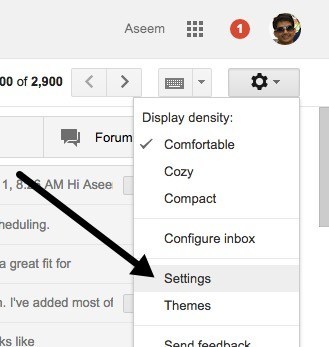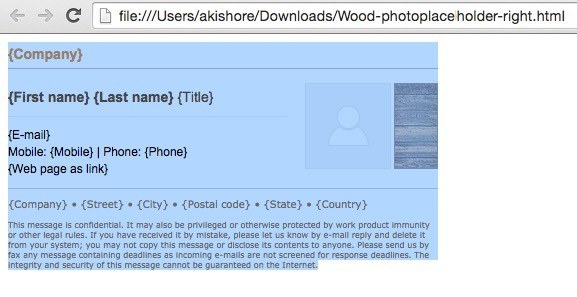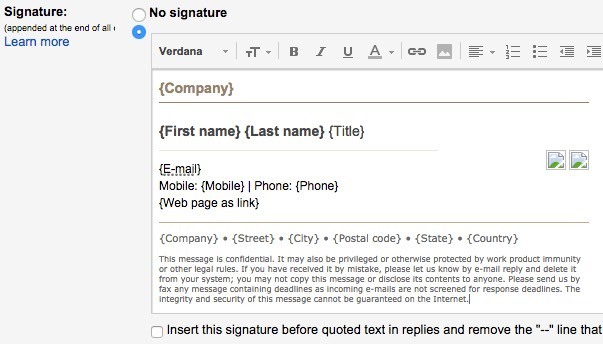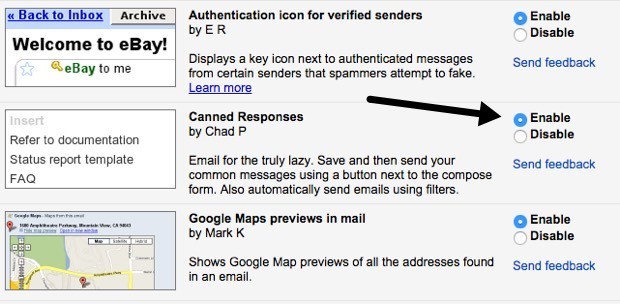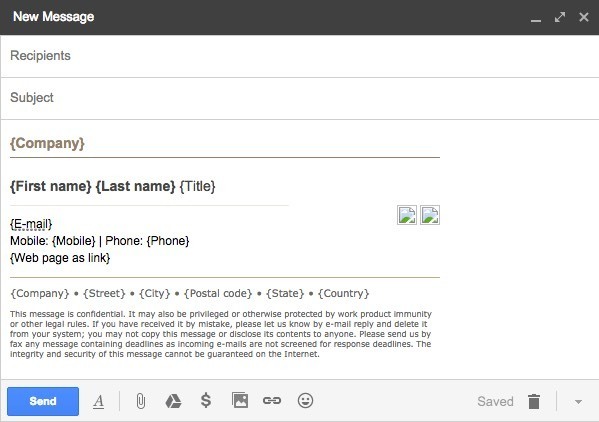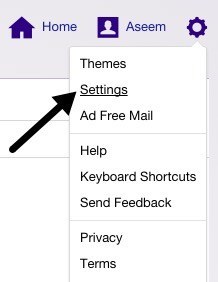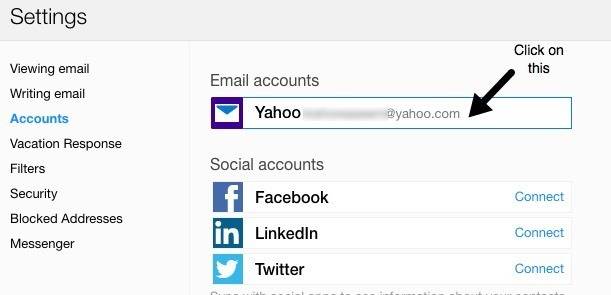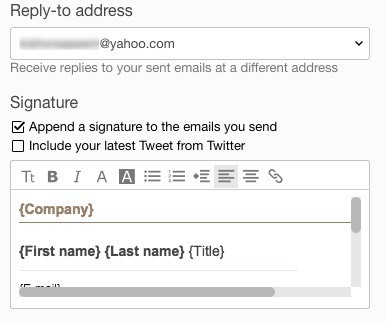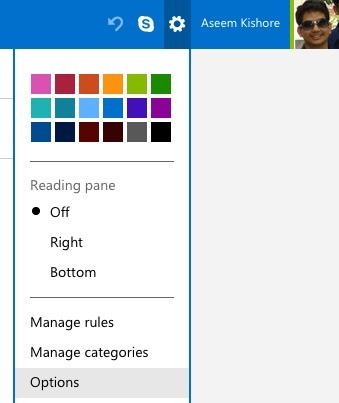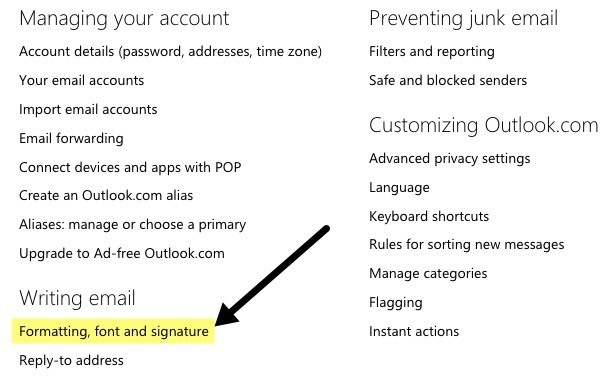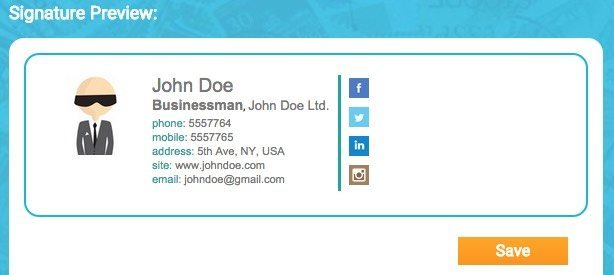Gmail이나 Yahoo와 같은 웹 기반 이메일 클라이언트를 사용하는 경우 두 가지 서비스 중 어느 것도 HTML 서명을 지원하지 않는다는 것을 알았을 것입니다. Gmail과 Yahoo에서는 그림 등으로 풍부한 텍스트 서명을 만들 수 있지만 HTML 코드를 서명 상자에 바로 입력 할 수는 없습니다.
대부분의 사람들은 기본 서명 설정으로 충분하지만 정말 독특하고 전문적인 서명을하는 HTML은 갈 길이 멀다. HTML을 사용하여 멋진 레이아웃을 만들고, 소셜 네트워킹 프로필을위한 아이콘 등을 추가 할 수 있습니다. HTML 서명을 만들기 위해 HTML을 알아야한다고 생각한다면 잘못 생각할 것입니다.
이 웹 사이트에는 많은 웹 사이트가 있습니다. HTML 서명 또는 무료 또는 약간의 비용으로 수백 개의 템플릿에서 다운로드하거나 다운로드 할 수 있습니다.
또한 Outlook.com을 언급하지 않았으며 HTML을 만들 수있는 유일한 웹 클라이언트이기도합니다. 기본적으로 서명. HTML 코드를 복사하여 서명란에 붙여 넣기 만하면됩니다. 아래에서 설명하겠습니다. Gmail에서 시작하겠습니다.
Gmail HTML 서명
Gmail에서 이메일에 HTML 서명을 추가하는 두 가지 방법이 있습니다. 첫째, 보내는 모든 이메일에 추가하려면 설정- 일반아래의 서명란을 사용하는 것이 가장 좋습니다.
Gmail 화면의 오른쪽 상단에서 톱니 바퀴 아이콘을 클릭 한 다음 설정을 클릭하십시오.
자동으로 일반탭으로 이동하여 서명 상자를보기 전에 모든 것을 스크롤해야합니다.
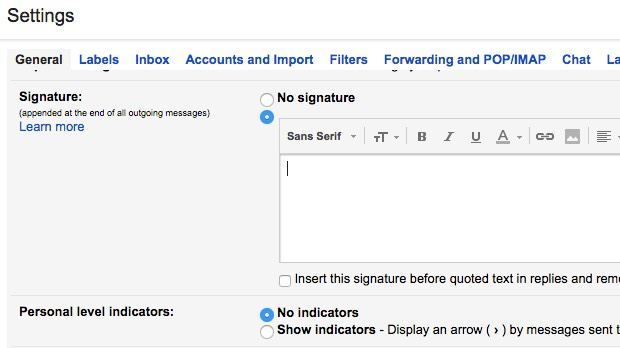
이 상자에 HTML 코드를 입력 할 수 없더라도 복사하여 붙여 넣을 수 있습니다! 이 간단한 해결 방법은 잘 작동합니다. HTML 서명 찾기 또는 만들기섹션으로 스크롤하여 원하는 HTML 서명을 가져옵니다. HTML 서명에 이미지가있는 경우 온라인에서 호스팅되는지 확인하고 HTML 코드의 링크 URL을 먼저 변경해야 Gmail에 복사하여 붙여 넣을 수 있습니다. 그렇지 않으면 깨진 이미지가 표시됩니다.
웹 브라우저에서 HTML 서명을 열고 모든 것을 선택하고 복사하십시오.
Gmail 창으로 돌아가서 서명 상자에 내용을 붙여 넣으십시오. 이미지가 컴퓨터에 로컬로 저장되어 있기 때문에 내 이미지가 손상되어 표시됩니다.
HTML을 Gmail 서명으로 모든 이메일에 서명을 포함하고 싶지 않거나 하나의 Gmail 계정에 둘 이상의 서명이 필요한 경우 미리 준비된 답변을 사용하는 것이 좋습니다. 이 기능은 Gmail 실험실 기능으로 이메일에 콘텐츠 블록을 추가하고 사용하도록 설정할 수 있습니다.
먼저 사용 설정해 보겠습니다. 설정으로 이동 한 다음 실험실을 클릭하십시오. 자동 완성 된 응답으로 스크롤 한 다음 사용상자를 클릭하십시오. 실험실 화면을 종료하기 전에 하단으로 스크롤 한 다음 변경 사항 저장을 클릭하십시오.
이제 새 이메일을 작성한 다음 작성 창의 오른쪽 하단에있는 작은 아래쪽 화살표를 클릭하십시오. 미리 준비된 답변을 클릭 한 다음 저장헤더에서 새로운 미리 준비된 답변을 클릭하십시오.
s>
미리 준비된 응답에 이메일 서명또는 원하는 이름을 지정하고 확인을 클릭하십시오. 이제 빈 편지 쓰기 창이 나타납니다. 본문 영역에서 HTML 서명을 복사하여 붙여 넣으십시오.
이제 저장해야합니다. 화살표를 클릭 한 다음 미리 준비된 답변을 클릭 한 다음 저장헤더에서 미리 준비된 답변의 이름을 클릭하십시오. 미리 준비된 응답을 덮어 쓸지 묻는 메시지가 나타나면 확인을 클릭해야합니다. 미리 준비된 답변이 저장되었습니다. 이제 새 편지 쓰기 창을 열고 아래쪽 화살표를 클릭 한 다음 미리 준비된 답변을 다시 클릭하십시오.
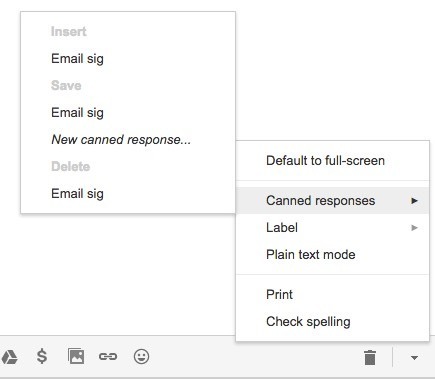 삽입헤더 아래에있는 응답 이름을 클릭하십시오. 커서가있는 곳 어디에서나 HTML 미리 준비된 응답이 삽입됩니다.
삽입헤더 아래에있는 응답 이름을 클릭하십시오. 커서가있는 곳 어디에서나 HTML 미리 준비된 응답이 삽입됩니다.
Gmail의 경우 거의 같습니다. 두 가지 방법 모두 다른 목적으로 잘 작동하므로 잘 작동하는 것을 사용하십시오.
Yahoo HTML 서명
Yahoo Mail의 절차는 첫 번째 방법과 매우 유사합니다 나는 Gmail에 대해 썼다. 첫 번째 단계는 설정 화면을 여는 것입니다. Yahoo Mail에 로그인하고 오른쪽 상단의 톱니 바퀴 아이콘을 클릭 한 다음 설정을 클릭하십시오.
지금 왼쪽의 계정을 클릭 한 다음 오른쪽에 나열된 이메일 계정을 클릭하십시오.
보낸 이메일에 서명 추가상자를 선택하십시오. 이제 상자에 HTML 서명을 복사하여 붙여 넣기 만하면됩니다.
모든 HTML 서식을 그대로 유지해야하며 웹 브라우저, 위에서 언급 한 이미지 문제는 제외. 야후에는 미리 준비된 응답 기능이 없으므로 전원을 켜면 모든 이메일에 서명을 추가해야합니다.
Outlook HTML 서명
Outlook은 멋집니다. 전자 메일 서명에 HTML 코드를 직접 추가 할 수 있습니다. 오른쪽 상단의 톱니 바퀴 아이콘을 클릭 한 다음 옵션을 클릭하면됩니다.
글쓰기를 클릭하고 서식, 글꼴 및 서명을 클릭하십시오.
개인 서명이라는 제목을 사용하면 기본적으로 서식있는 텍스트로 설정된 서명 상자가 표시됩니다.p>
드롭 다운 상자를 클릭하고 HTML에서 편집을 선택하여 HTML 서명을 입력하십시오. 이번에는 웹 브라우저 버전 대신 실제 HTML 코드를 복사하여 붙여 넣으려고합니다.
HTML 서명 찾기 또는 생성
마지막으로 고맙게도 많은 코더가 있기 때문에 자신의 HTML 서명 코딩에 대해 걱정할 필요가 없습니다. 디자이너들은 우리를 위해 모든 노력을 다했습니다. 사전 제작 된 HTML 서명을 다운로드하거나 온라인 도구를 사용하여 처음부터 자신 만의 HTML 서명을 만들 수 있습니다. 아래에서 언급 할 두 가지 웹 사이트를 사용할 수 있습니다.
HTML 서명 만들기
전문적이고 독창적 인 서명 방법에 따라 비용은 무료에서 $ 5 - $ 7에 이릅니다.
htmlsig 는 인기있는 사이트이므로 무료 이메일을 만들 수 있습니다 서명은 30 일 후에 만료됩니다. 그들은 유료 구독 옵션을 가지고 있지만, 비즈니스 용 이메일 서명을 여러 개 만들어야하는 경우에만이 사람들을 추천합니다. 개인 서명을 하나만 만들면 비용이 많이 듭니다.
뉴 월드 스탬프 에는 무료 온라인 HTML 서명 생성기가있어서 멋진 디자인을 고를 수 있습니다.
Email 서명 템플릿
템플릿을 다운로드하고 정보를 입력하는 것을 선호한다면 템플릿을 다운로드 할 수있는 사이트가 많이 있습니다. 다음은 몇 가지 예입니다.
http://emailsignaturerescue.com/email-signature-templates
http://www.mail-signatures.com/articles/signature-templates/
https://www.template.net/business/email/free-email-signature-templates/
바라기를, 와우 친구, 가족 및 고객이 볼 때. 질문이 있으시면 언제든지 의견을 게시하십시오. 즐기십시오!